iPad: So Insertieren oder Entfernen Sie die SIM-Karte
Erfahren Sie, wie Sie mit diesem Tutorial auf die SIM-Karte des Apple iPad zugreifen können.

Unabhängig vom Problem, ob 5G nicht funktioniert , das iPhone zu heiß wird oder das Telefon ständig die Netzwerkverbindung verliert , ist ein Zurücksetzen des iPhones die ultimative Lösung. Aber was bedeutet Zurücksetzen auf dem iPhone und was passiert, wenn Sie Ihr iPhone zurücksetzen? Die Antworten auf diese und weitere Fragen finden Sie in diesem Artikel.
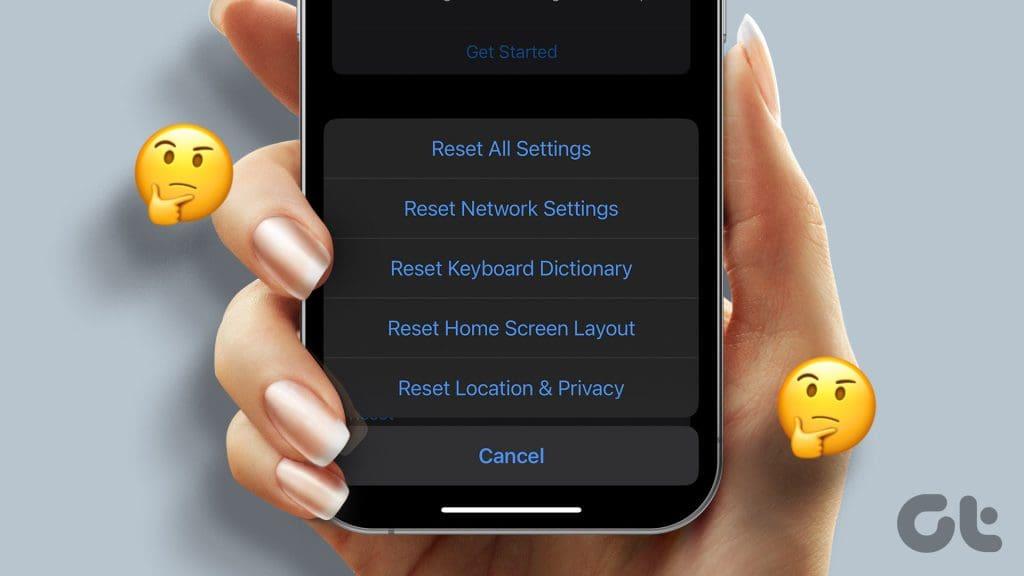
Im einfachsten Sinne bedeutet Zurücksetzen das Zurücksetzen auf die Standard- oder Werkseinstellungen, also auf den Zustand, in dem Sie Ihr iPhone zum ersten Mal gekauft haben. Allerdings bietet das iPhone mehrere Ruheoptionen und je nach ausgewählter Reset-Option werden nur die gewählten Einstellungen auf den Originalzustand zurückgesetzt, ohne dass sich dies auf die Daten oder andere Einstellungen auswirkt.
Wenn es um Maßnahmen geht, bietet Apple zwei Hauptoptionen an: „Alle Inhalte und Einstellungen löschen“ und „Zurücksetzen“. Insbesondere ist das Zurücksetzen weiter in einstellungsbezogenes Zurücksetzen unterteilt, sodass Sie aufgrund eines kleinen Problems nicht das gesamte Gerät zurücksetzen müssen.
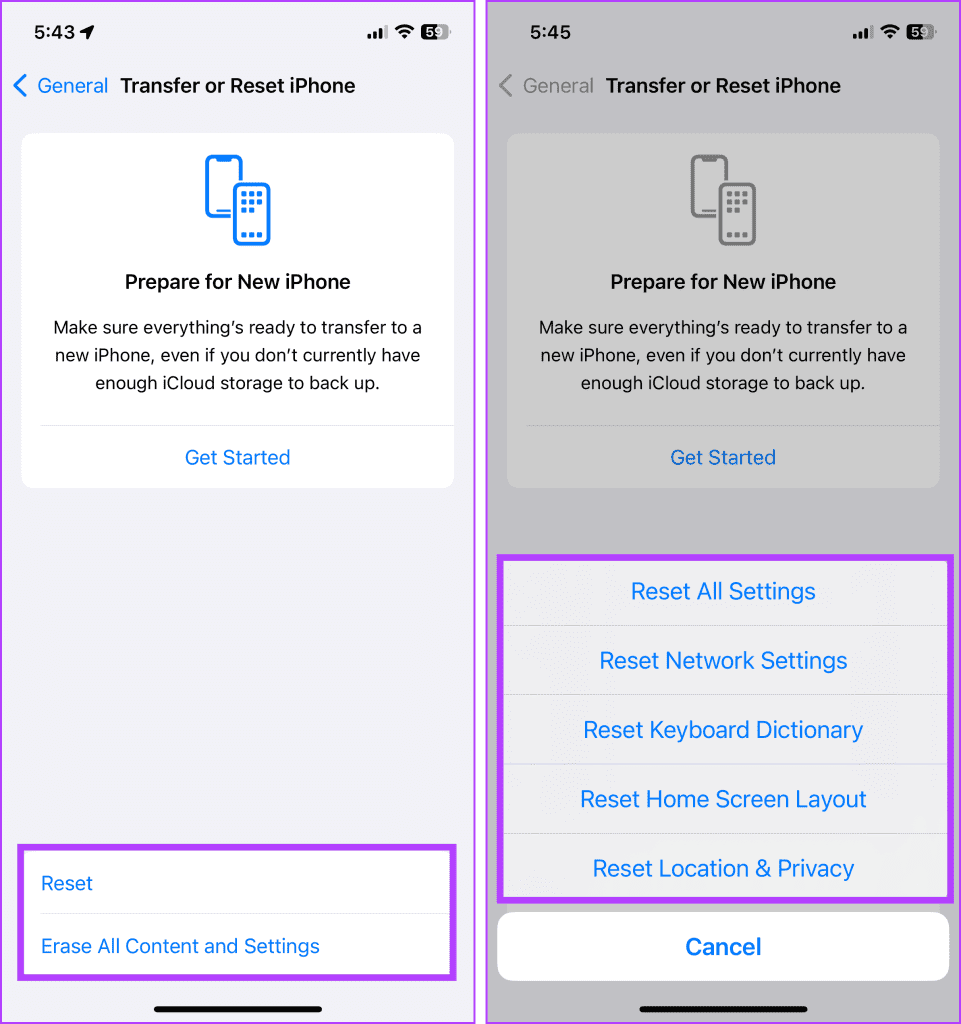
Wie aus dem Begriff hervorgeht, löscht „Alle Inhalte und Einstellungen löschen“ Ihr iPhone vollständig, dh alle aktuellen Daten werden gelöscht und das Telefon wird auf die ursprünglichen Einstellungen zurückgesetzt. Andererseits setzt Reset einfach die Einstellungen auf Ihrem iPhone zurück, ohne die auf dem Gerät gespeicherten Daten, Medien oder Apps zu beeinträchtigen.
Da dadurch der Cache geleert und andere unnötige Daten und Einstellungen gelöscht werden, verbessert das Zurücksetzen der iPhone-Einstellungen oder das Zurücksetzen auf die Werkseinstellungen im Allgemeinen sowohl die Leistung als auch die Akkulaufzeit. Sofern Sie jedoch keine großen Leistungs- oder Batterieprobleme haben, ist der Unterschied vernachlässigbar.
Wir raten Ihnen daher, die iPhone-Einstellungen nicht einfach so zurückzusetzen und sie für einen größeren Notfall zur Fehlerbehebung aufzubewahren. Sehen Sie sich stattdessen diese Anleitungen an, um die Akkugesundheit aufrechtzuerhalten oder Verzögerungen beim iPhone zu beheben .
Wie oben gezeigt und erläutert, stehen unter der Option „Reset“ verschiedene Einstellungen für einen Reset zur Verfügung. Hier finden Sie eine kurze Beschreibung zu jedem Angebot:
Insbesondere werden Sie beim Zurücksetzen bestimmter Einstellungen aufgefordert, die zurückgesetzten Passwörter, Berechtigungen und benutzerdefinierten Einstellungen erneut einzugeben. Denken Sie also daran, vor dem Zurücksetzen wichtige Passwörter oder Daten zu notieren.
Bevor wir mit dem Löschen von Daten oder Einstellungen auf dem iPhone fortfahren, lesen Sie den folgenden Abschnitt, um sicherzustellen, dass Ihre Daten oder wichtigen Passwörter nicht verloren gehen.
Das ist so ziemlich alles, wenn Sie Ihr iPhone zur Fehlerbehebung oder gelegentlichen Wartung zurücksetzen. Wenn Sie Ihr iPhone jedoch abgeben oder verkaufen , prüfen Sie auch die folgenden Einstellungen und Bedingungen:
Schritt 1 : Öffnen Sie die Einstellungen und gehen Sie zu Allgemein.
Schritt 2 : Scrollen Sie nach unten und wählen Sie „iPhone übertragen oder zurücksetzen“.
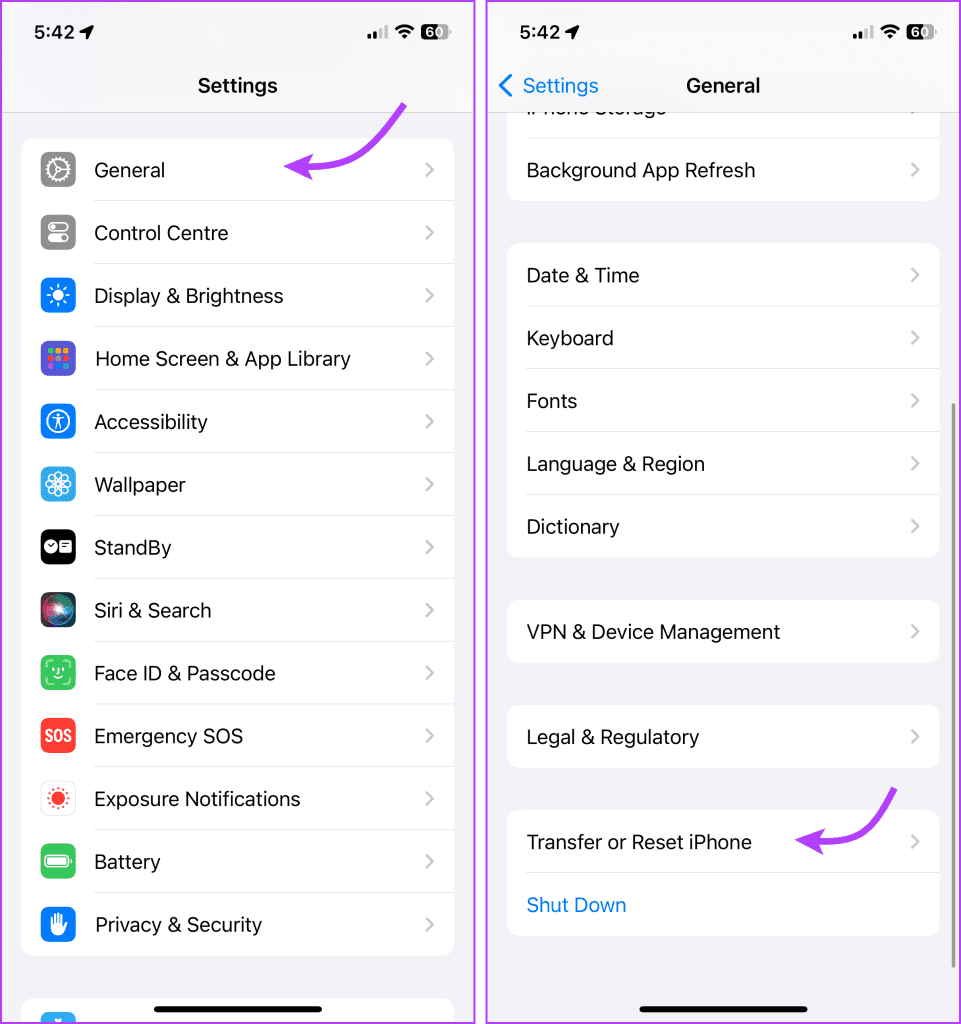
Schritt 3 : Um alle Daten auf die Werkseinstellungen zurückzusetzen, wählen Sie „Alle Inhalte und Einstellungen löschen“ → „Weiter“ → geben Sie Ihren Gerätepasscode ein.

Schritt 4 : Um bestimmte Einstellungen zurückzusetzen, wählen Sie „Zurücksetzen“ → wählen Sie die Option „Zurücksetzen“ → geben Sie Ihren Gerätepasscode ein.

1. Löscht das Zurücksetzen alles?
Nein, abhängig von der gewählten Reset-Option löscht/setzt das iPhone nur die vorgenommenen Änderungen an den damit verbundenen Einstellungen und Daten zurück. Es hat keine Auswirkungen auf die auf Ihrem Gerät gespeicherten Daten, es sei denn, Sie löschen alle Inhalte und Einstellungen.
2. Werden durch das Zurücksetzen des iPhone Viren und Hacks entfernt?
Nun, es hängt von der Art der Malware ab, mit der Sie es zu tun haben. Manchmal reicht es aus, nur eine bestimmte Einstellung zurückzusetzen, manchmal müssen Sie Ihr iPhone jedoch auf die Werkseinstellungen zurücksetzen. Dies ist jedoch möglicherweise keine garantierte Methode, insbesondere wenn Sie es mit einer hochentwickelten Bedrohung zu tun haben. Versuchen Sie es also einmal, aber wenn es nicht funktioniert, wenden Sie sich an einen Fachmann.
Es kommt nicht oft vor, dass bei einem iPhone eine umfassende Fehlerbehebung erforderlich ist. Wenn außerdem ein Problem auftritt, können einige einfache Lösungen wie ein Neustart des Telefons oder ein Neustart der problematischen App Abhilfe schaffen.
Aber wenn es darum geht, das iPhone oder seine Einstellungen zurückzusetzen, um Probleme zu beheben, sind wir froh, dass das iPhone eine Vielzahl von Optionen bietet. So können wir das Problem lösen, ohne die auf dem Gerät gespeicherten Daten zu gefährden.
Was halten Sie davon? Vereinfacht dies die Dinge oder macht es sie kompliziert? Teilen Sie Ihre Meinung in den Kommentaren unten mit.
Erfahren Sie, wie Sie mit diesem Tutorial auf die SIM-Karte des Apple iPad zugreifen können.
In diesem Beitrag erklären wir, wie Sie ein Problem lösen können, bei dem die Karten-Navigation und GPS-Funktionen auf dem Apple iPhone nicht richtig funktionieren.
Aktivieren Sie iMessage-Effekte auf Ihrem iPhone für ein interaktives Messaging-Erlebnis. Erfahren Sie, wie Sie die Effekte aktivieren und nutzen können.
Erfahren Sie, wie Sie den Hintergrund auf Ihrem iPhone verwischen können, um perfekte Porträts zu erstellen. Nutzen Sie unsere Tipps für atemberaubende Ergebnisse.
Erfahren Sie, wie Sie die Zoom-Funktion auf Ihrem Apple iPhone oder iPad aktivieren oder deaktivieren.
Erfahren Sie, wie Sie Vorschläge für Siri-Apps auf Ihrem Apple iPhone und iPad löschen. Optimiere dein Nutzererlebnis mit einfachen Schritten.
Um das Gelbstichproblem auf Ihrem iPhone zu beheben, müssen Sie Ihre Farbeinstellungen anpassen, Night Shift und True Tone deaktivieren.
Step-by-Step Anleitung zum Blockieren von Popups in Safari auf MacOS (alle Versionen), iPhone und iPad. Inklusive Experten-Tipps für bessere Browsersicherheit.
Entdecken Sie fünf Möglichkeiten, Anrufe auf Ihrem iPhone stummzuschalten und unerwünschte Störungen zu vermeiden, um friedliche Momente zu genießen.
So legen Sie die Startseite für Safari auf Ihrem Apple iPhone oder iPad fest. Erfahren Sie die besten Tipps zur Optimierung Ihrer Nutzung.







